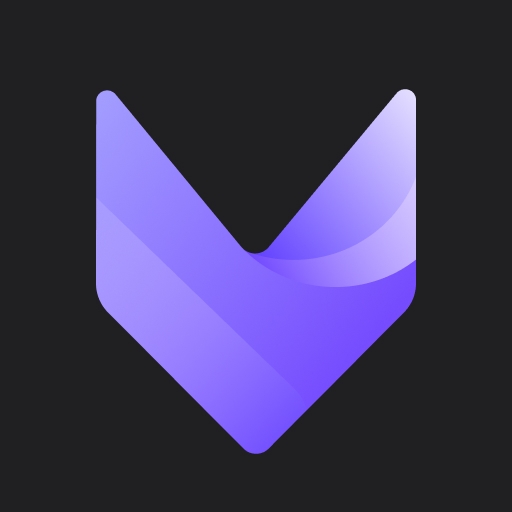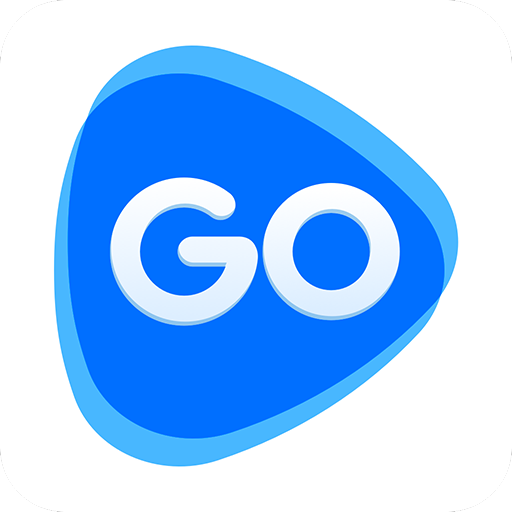Samsung Notes APK (Latest)
Samsung Electronics Co.Ltd.Uitgebracht op
Augustus 15, 2016Bijgewerkt
23 november 2023Maat
90MVersie
4.4.13.5Voorwaarden
Varieert per apparaatDownloads
1,000,000,000+Krijg het aan
Omschrijving
Met Samsung Notes kunt u notities maken met teksten, afbeeldingen met voetnoten, spraakopnamen en muziek. Bovendien kunt u uw notities eenvoudig delen met SNS. Eerder gemaakte memo's van S Note en Memo kunnen ook worden geïmporteerd in Samsung Notes.

Samsung Notes biedt verschillende penseeltypes en kleurmixers, zodat u fantastische schilderijen zoals professionele schilders kunt tekenen.
U kunt uw schilderijen ook meteen delen op PEN.UP. Samsung Notes is een hub voor al uw handgeschreven notities, schetsen en tekeningen.
Aantekeningen maken
Tik op het + pictogram onderaan het hoofdscherm van Samsung Notes om notities te maken.
Vergrendelen van notities
1.Tik op de knop Meer opties op het hoofdscherm van Samsung Notes, selecteer Instellingen,
selecteer vervolgens Notities vergrendelen om een wachtwoord te maken.
2.Maak een wachtwoord aan en tik vervolgens op de notitie die u wilt vergrendelen.
3.Tik op de knop Meer opties tijdens het bekijken van een notitie en selecteer vervolgens Vergrendelen.
Tekst toevoegen
Tik op het toetsenbordpictogram bovenaan het scherm om tekst in te voeren met het toetsenbord.
Gebruik de RTF-werkbalk om de stijl van de tekst te bewerken.
Handschrift toevoegen
Tik op het pictogram Handschrift bovenaan het scherm om handschrift toe te voegen.
Handgeschreven tekst is herkenbaar. U kunt ook handschrift gebruiken om in notities naar trefwoorden te zoeken.
Tekeningen toevoegen
Tik op het tekenpictogram bovenaan het scherm om tekeningen te maken.
Beeld- en spraakopnames toevoegen
Tik op het afbeeldingspictogram bovenaan het scherm om afbeeldingen in te voegen.
Tik op het pictogram Spraakopname bovenaan het scherm om spraakopnames in te voegen.
Peninstellingen gebruiken
Kies uit verschillende pentypes, maten en kleuren.
Handschrift wissen
Tik op het gum-pictogram onderaan het scherm en tik of veeg vervolgens met je vinger over het handschrift dat je wilt wissen.
Selectiemodus gebruiken
Tik op het selectiepictogram onder aan het scherm en selecteer vervolgens een handschriftgebied.
Vervolgens kunt u het geselecteerde gebied verplaatsen, de grootte ervan aanpassen en meer.
Penseelinstellingen gebruiken
Kies uit verschillende penseeltypes en kleuren.
Tik op het geselecteerde penseel om de penseelinstellingen opnieuw te bekijken en meer instellingen te wijzigen, zoals de grootte en dekking.
Tik op het kleurpictogram en selecteer vervolgens de kleur waarmee je wilt tekenen.
Smart Switch gebruiken.
Gebruik Smart Switch om S Note- en Memo-gegevens van andere apparaten te importeren.
Samsung-account gebruiken.
1.Tik op de knop Meer opties op het hoofdscherm van Samsung Notes, selecteer Instellingen en selecteer vervolgens Gegevens importeren.
2.Selecteer S Note- of Memo-gegevens die zijn opgeslagen met uw Samsung-account en tik vervolgens op de knop GEREED.
Notities synchroniseren via Samsung Cloud
1.Tik op de knop Meer opties op het hoofdscherm van Samsung Notes, selecteer Instellingen,
selecteer vervolgens Synchroniseren met Samsung Cloud.
Registreer u bij of meld u aan bij Samsung Cloud met uw Samsung-account.
Samsung Notes-gegevens worden automatisch gesynchroniseerd.
Wat is er nieuw
Ondersteunt Android U-besturingssysteem
Vaste bugs

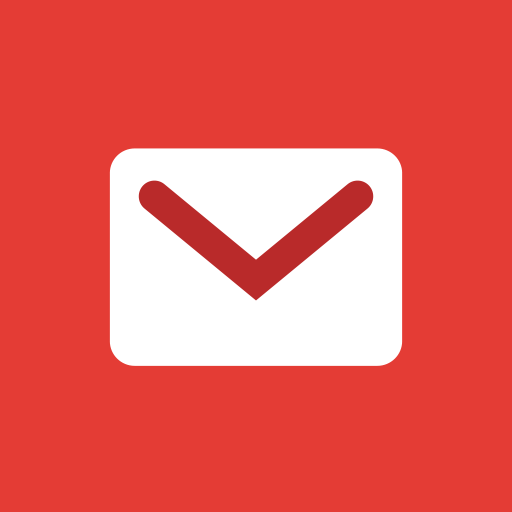
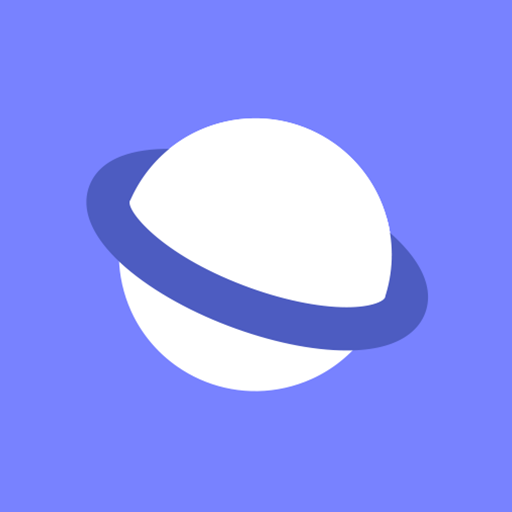
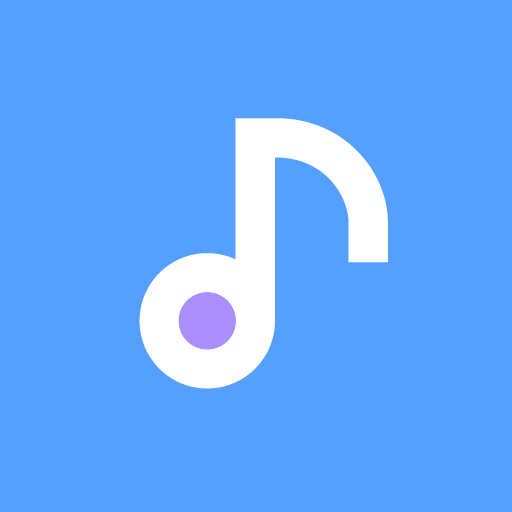
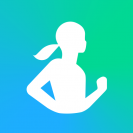
![Samsung One UI Home v10.0.20.26 [Mod] samsung one ui thuis](https://apkmb.com/wp-content/uploads/2020/07/samsung-one-ui-home-133x133.png)